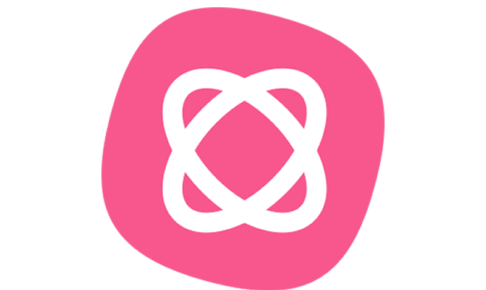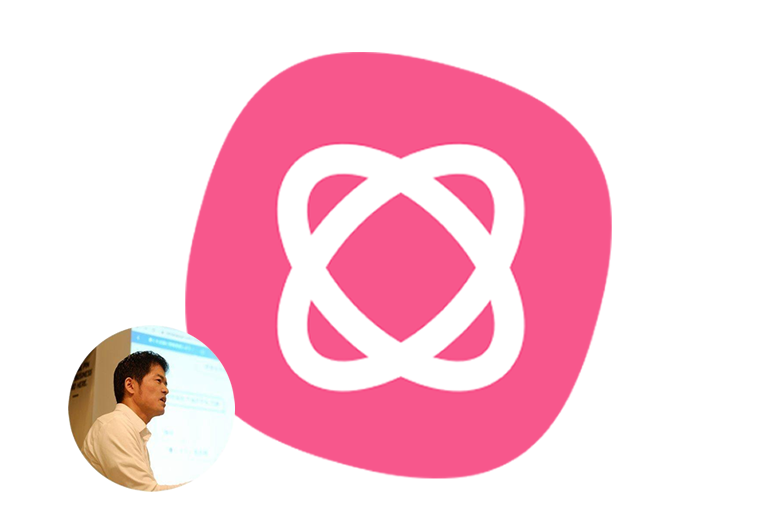
ビジネス系マインドマッパーの川添(@kawazoezoe)です。
マインドマップツールMindMeisterをかれこれ10年ほど愛用しています。
このツール、2007年にリリース以来、これまで見た目のデザインなど表層的なところは何度か改善されてきました。
しかしながら「快適に操作しながら、複雑な情報をいかにシンプルに整理するか」といった本質的なところはずっと変わらずのままです。そこがよいのです。
常時100のマップをストック
これまで作成したマップ数は200〜300くらいです。そのうち100くらいを管理画面内でストックしています。
👇こちらが管理画面になります。整理方法はシンプルです。
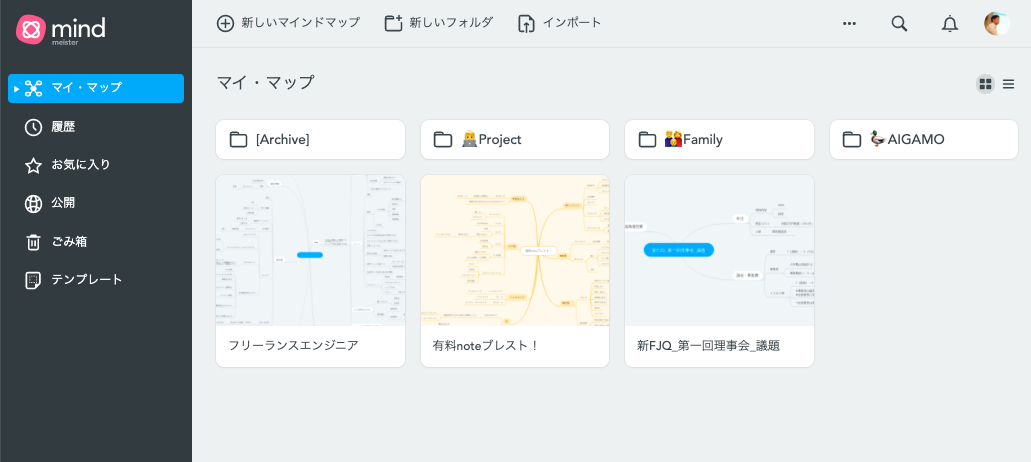
4つのフォルダに分類
100ほどのマップを4つのフォルダにそれぞれ分類しています。

👨💻Project
⇒プロジェクト関連のフォルダ:プロジェクトに関するマップデータ。プレゼン提案、議事録、ブレストメモなど。
👨👩👧Familiy
⇒家族関連:おもに子どもが自己紹介や自分がやりたいことなどを書いたマップ。
🦆AIGAMO
⇒会社関連:会社の中期経営計画、事業のグランドデザインなど。
[Archive]
⇒過去のアーカイブ:すでに終了したプロジェクト関連のマップなど。
フォルダは3〜4つくらいがよい
以上です。とくにむずかしいことはしていません。あまり凝ってフォルダを作りすぎると、管理のための管理になってしまいます。
フォルダ分けはざっくりと3〜4つくらいがおすすめです。またとくにフォルダに分けなくても、検索すれば一発で探し出せますので、乱暴な言い方をすればとりあえず保存しておけばOKです。
⚠️無料プランの方は、マップ作成数が3つまでと制限されていますのでご注意を。ある方法によって「無制限」に使う裏技もあります。
あなたに最適なマインドマップツールを。
 思考を整理するならマインドマップ
思考を整理するならマインドマップ
このブログは、世界で2,700万ユーザーのMindMeister(マインドマイスター)でアイデアを整理しています。自己分析、プレゼン資料、議事録など使い方は自由自在。